Windows Internet Explorer 中的文档
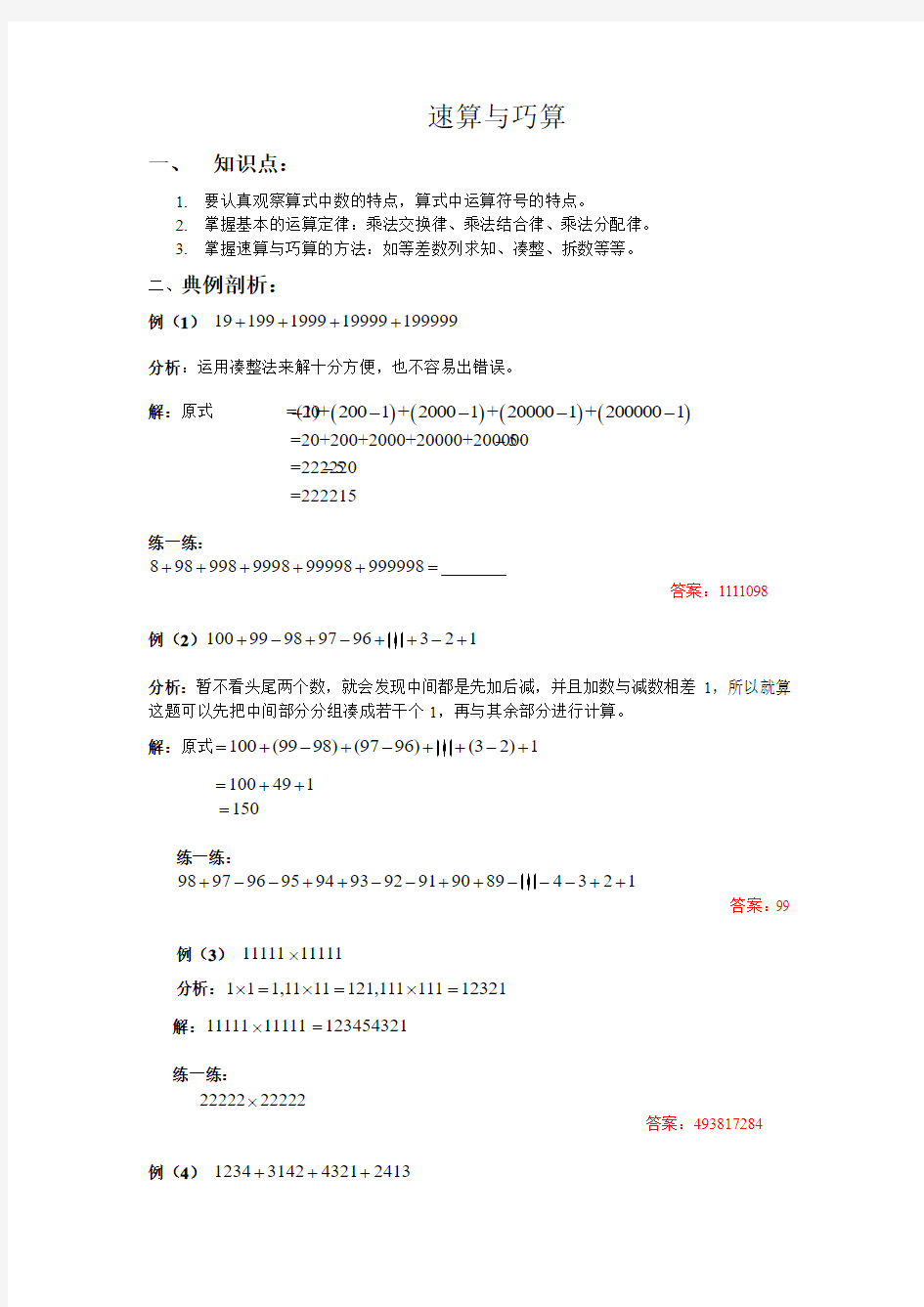
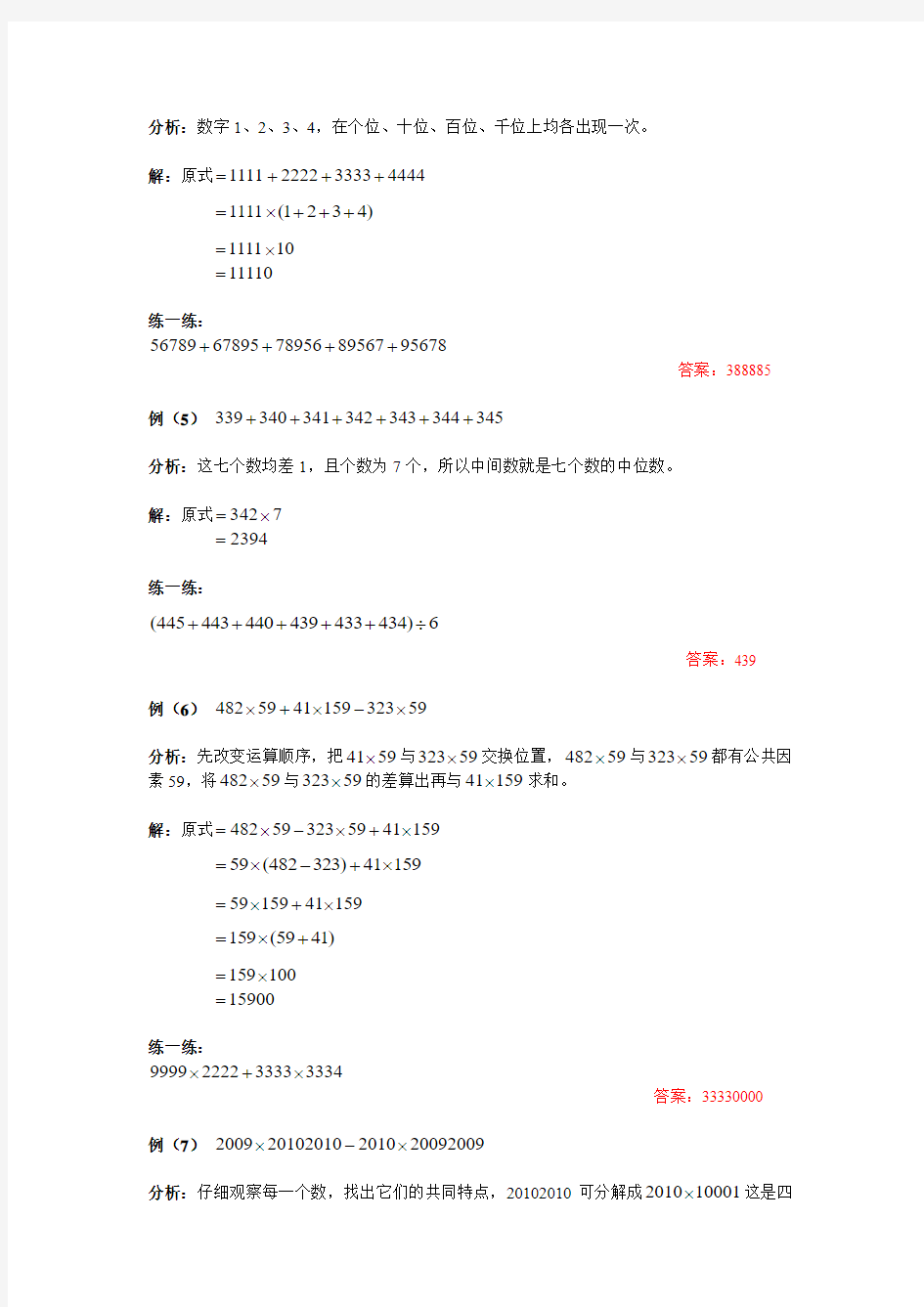
速算与巧算
一、 知识点:
1. 要认真观察算式中数的特点,算式中运算符号的特点。
2. 掌握基本的运算定律:乘法交换律、乘法结合律、乘法分配律。
3. 掌握速算与巧算的方法:如等差数列求知、凑整、拆数等等。 二、典例剖析:
例(1) 19199199919999199999++++
分析:运用凑整法来解十分方便,也不容易出错误。
解:原式()()()() =(201)+2001+20001+200001+2000001 -----
=20+200+2000+20000+2000005
=2222205
=222215
--
练一练:
898998999899998999998+++++=
答案:1111098
例(2)10099989796321+-+-++-+
分析:暂不看头尾两个数,就会发现中间都是先加后减,并且加数与减数相差1,所以就算这题可以先把中间部分分组凑成若干个1,再与其余部分进行计算。 解:原式100(9998)(9796)(32)1=+-+-++-+
100491=++
150=
练一练:
989796959493929190894321+--++--++---++
答案:99
例(3) 1111111111?
分析:111,1111121,11111112321?=?=?= 解:1111111111123454321?=
练一练:
2222222222?
答案:493817284
例(4) 1234314243212413+++
分析:数字1、2、3、4,在个位、十位、百位、千位上均各出现一次。
解:原式1111222233334444=+++ 1111(1234)=?+++ 111110=? 11110=
练一练:
5678967895789568956795678++++
答案:388885
例(5) 339340341342343344345++++++
分析:这七个数均差1,且个数为7个,所以中间数就是七个数的中位数。
解:原式3427=? 2394=
练一练:
(445443440439433434)6+++++÷
答案:439
例(6) 482594115932359?+?-?
分析:先改变运算顺序,把4159?与32359?交换位置,48259?与32359?都有公共因素59,将48259?与32359?的差算出再与41159?求和。
解:原式482593235941159=?-?+? 59(482323)41159=?-+? 5915941159=?+?
159(5941)=?+ 159100=? 15900=
练一练:
9999222233333334?+?
答案:33330000
例(7) 200920102010201020092009?-?
分析:仔细观察每一个数,找出它们的共同特点,20102010可分解成201010001?这是四
位数的复写如10001,abcd abcdabcd ?=三位数的复写1001,abcabc ?=abc 二位数的复写101,ab abab ?=这个规律在简便运算中经常用到。
解:原式20092010100012010200910001=??-??
0=
练一练:
9898989899999999101010111111111?÷÷
答案:882
例(8) (11637)(163756)(1163756)(1637)++?++-+++?+
分析:遇到这类题千万不要把各个括号内运算出来,否侧将非常繁琐,且容易出错,可将某些括号内的数用字母代替,设163756a ++=,1637b +=,这样就达到简便的目的。
解:设163756a ++= 1637
b += (11637)(163756)(1163756)(1637)++?++-+++?+ (1)(1)b a a b =+?-+? a ab b ab =+--
a b =-(,a b 分别用原式代入)
1637561637=++--
56=
练一练:
(31735)(173549)(3173549)(1735)
++?++-+++?+ 答案: 147
模拟测试(1)
一、填空题(每小题5分)
1)(1351989)(2461988)+++
+-+++
+=
2)4545001125÷=
3)2772283496535÷+÷=
4)389387383385384386388++++++=
5)123234345456567678789++++++=
6)444433333?=
7)347696533130619?+?+?= 8)(569672428)(429672103)+?÷?-= 9)777777777777777++++=
10)20201919181817172211?-?+?-?++?-?=
二、简答题(每小题10分)
1) 求5(711)(1116)(1635)÷÷÷÷÷÷的结果
2)10010010011122
2333÷个
个
个
的结果
3)求198891988919889
9999999919999?+个个个所得结果末尾有多少个零。
4)已知被乘数是19930
888
8个,
乘数是19939
9999个,它们的积是多少?
5)1991199219921992?和1992199119911991?结果哪个大?
模拟测试(1) 解答: 一、填空题:
1) 995
原式19904979951990497=?+-? 995= 2) 404
原式(4545100)(4525)=?÷?
(454545)(10025)1014404
=÷?÷=?= 3) 1098
原式:(280028)28(350035)35=-÷+-÷
100110001
1098
=-+-=
4) 2702
原式:3907137564=?------
273028
2720
=-=
5) 3192
原式:1237(111222333444555666)=?++++++
1237111(1234
5
3192
=?+?+++++=
6) 148131852
原式:4444999993=?÷
4444(1000001)(4444000004444)3
4443955563
148131852
=?-÷=-÷=÷=
7) 50000
原式:34769(347306)3130619=?++?+?
34769347313063130619347(6931)306(3119)347100306503471003062100347100153100(347153)10050000
=?+?+?+?=?++?+=?+?=?+÷?=?+?=+?=
8)1
原式:(569103672428103)(429672103)=++?-÷?-
(672672428103)(42967
1
=+?-÷?-=
9) 86415
原式:71711711171111711111=?+?+?+?+?
7(111111*********)
712345
86415
=?++++=?= 10) 210
原式 (2019)
(2019)(1817)(1817)(2=+?-++?-+++?-
2019181721
210
=++++
++=
二、简答题:
1)解:5(711)(1116)(1635)÷÷÷÷÷÷
571111161635535725
=÷?÷?÷?=?=
2) 解:10010010011
122
2333÷个
个
个
100100100990
993
11122
21113
100
02333
34
=÷÷=÷=个
个
个
个个
3)解: 原式19881988198809999100001199
99=?-+个个9
个()
19881988019880
1988019880
39760
9999000010000
100000000
100
00
=+==个个个个个个
∴共有3976个零
4)解:19938
19939
888
8999
9?个个
19938
19930
19938
19930
19938
199219928
888
810001888
8000
088
88888711112
=?-=-=个个个个个个1
个
5)解:1992199219921992100010001=?
1991199119911991100010001
1991199219921992
19911992100010001
=?∴?=??
∴两个积一样大
1992199119911991? 19921991100010001=??
windows基本操作教案
w i n d o w s基本操作教案 Company Document number:WTUT-WT88Y-W8BBGB-BWYTT-19998
Windows98提供了四种游戏:红心大战、空当接龙、纸牌、扫雷。 Windows基本操作 一、认识Windows窗口 1、什么是Windows 窗口是Windows中一个很重要的概念。它是屏幕上的一块矩形区域,用户要可以在此区域查看应用等程序或文档。窗口由一组框包围着,每个应用程序都有自己的窗口,并在窗口中工作。它限定每一个应用程序或文档都必须在该区域内运行或显示,即无论做什么操作都有是在窗口中进行的。在Windows中,所有窗口的使用方法都是一致 1、Windows窗口的构成 典型的窗口由边框、标题栏、菜单栏、工具栏、工作区、状态栏、控制按钮、窗口开关等到组成。 <1>边框:包围窗口周围的四条边,它将窗口与桌面分隔开来。 <2>标题栏:位于窗口顶端,在标题栏的左边显示窗口的标题名称。 <3>菜单栏:菜单栏位于标题栏的下面。菜单提供操纵当前程序或窗口的命令,不同的应用程序其菜单栏内的命令有很大的差别。但菜单栏的位置一般不变。 <4>工具栏:工具栏在菜单栏的下方,它是图形化的菜单栏,是访问应用程序命令的快速方法。 <6>工作区:又称窗体。窗口内的区域为工作区,用户在这个区域内进行当前应用程序支持的操作。
<7>状态栏:它位于工作区的下方,显示本窗口的标题名称。 <8>控制按钮:窗口左上角的小图标按钮。它包含控制窗口的各种菜单命令,如:移动、最大工业化、关闭等。 <9>窗口开关:标题栏最右边的几个小按钮。分别是最小化按钮、还原按钮、最大化按钮、关闭按钮。 二、操作Windows窗口 1、打开窗口 在桌面标“我的电脑”上双击,即可弹出“我的电脑”窗口,也可以在桌面图标“我的电脑”上单击。在出现的菜单中单击打开也可以单击“我的电脑”窗口。 说明:在Windows98里,大部分的图标都代表着相应的应用程序,几乎所有的应用程序都是通过窗口来操作,所以,当我们双击图标,在出现的菜单中单击时,就会打开图标所代表的窗口。 2、窗口 <1>最大化窗口 当需要在一个窗口中显尽可能多的信息时,可以将该窗口“极大化”。单击该窗口“极大化”按钮,窗口将最大化,占整个桌面,此时极大化按钮变为还原按钮。 <2>最小化窗口 桌面上打开的许多窗口,暂时不用的窗口可以将其极小化。单击窗口右上角的“极小化”按钮,窗口消失,图标移动到桌面任务栏。 <3>还原窗口
Windows基本操作题
2013年计算机一级B冲刺试题及答案解析 二、Windows基本操作题(共计10分,不限制操作的方式) 注意:下面出现的“考生文件夹”均为C:\WEXAM\00000000\(本题型共有5小题)。 1. 将考生文件夹下FENG\WANG文件夹中的文件BOOK.DBT移动到考生文件夹下CHANG 文件夹中,并将该文件改名为TEXT.PRG。 2. 将考生文件夹下CHU文件夹中的文件JIANG.TMP删除。 3. 将考生文件夹下REI文件夹中的文件SONG.FOR复制到考生文件夹下CHENG文件夹中。 4. 在考生文件夹下MAO文件夹中建立一个新文件夹YANG。 5. 将考生文件夹下ZHOU\DENG文件夹中的文件OWER.DBF设置为隐藏和存档属性。 知识点: 1. 创建文件夹 在“Windows 资源管理器”中打开新文件夹的存放位置。在“文件”菜单上,指向“新建”,然后单击“文件夹”。用临时的名称显示新文件夹。键入新文件夹的名称,然后按 ENTER 键。 2. 复制文件或文件夹 在“我的电脑”或“Windows资源管理器”中,单击要复制的文件或文件夹。在“编辑”菜单上,单击“复制”。打开要存放副本的文件夹或磁盘。在“编辑”菜单上,单击“粘贴”。 3. 设置文件属性 在“我的电脑”或“Windows 资源管理器”中,右键单击要设置的文件或文件夹,选择 “属性”,在属性对话框中可以设置文件属性。 4. 删除文件或文件夹 在“我的电脑”或“Windows 资源管理器”中,单击要删除的文件或文件夹。在“文件”菜单上,单击“删除”。也可以将文件或文件夹图标拖动到“回收站”。如果拖动时按住了 SHIFT 键,该项目将从计算机中删除而不保存在“回收站”中。 5. 移动文件或文件夹 在“我的电脑”或“Windows资源管理器”中,单击要移动的文件或文件夹。在“编辑”菜单上,单击“剪切”。打开要存放的文件夹或磁盘。在“编辑”菜单上,单击“粘贴”。 三、汉字录入题(共计15分) 请在”考试项目”菜单上选择“汉字录入”菜单项,启动汉字录入测试程序,按照题目 上的内容输入如下汉字。 数据库系统又进一步把对数据逻辑结构的描述分为两个层次:子模式和模式。子模式说的是从一个个具体用户(局部的)角度看到的逻辑结构,模式说的是从全体用户(全局的)
Windows操作系统基础考试试题
Windows操作系统基础 填空题 1、Windows是Microsoft公司推出的一种基于界面的操作系统软件。 2、任务栏右下边的图标En称为,单击En在弹出的输入法菜单中选择其中的一种中文输入法后,会出现一个工具栏,此工具栏称为。 3、Windows的桌面由、和组成。 选择题 1、关于Windows的说法,不正确的是() A、是一种图形用户界面操作系统,只能处理图形 B、是一种图形用户界面操作系统,能处理图形 C、能处理图形、文字声音 D、具有即插即用功能 2、Windows是一个()位的操作系统 A、8 B、16 C、32 D、64 3、Windows是一种( )操作系统 A、单用户单任务B、单用户多任务C、多用户单任务D、多用户多任务 4、下列启动Windows的方式中,不正确的是() A、先开主机电源,后显示器电源B、先开显示器电源,后开主机电源 C、先开那个设备都无所谓D、主机和显示显示器同时开 5、Windows中已运行程序时,正常关机的最先操作是()
A、直接关闭电源B、关闭所有运行程序 C、选择“开始”按扭中的“关闭系统” D、以上都不对 6、( )不是Windows窗口组成部分 A、标题栏B、任务栏C、菜单栏D、工具栏 7、用鼠标对()操作可以滚动显示窗口内容 A、菜单栏B、标题栏C、文件图标D、滚动条 8、当鼠标指针移至窗口标题栏时,拖动它可以对窗口进行() A、关闭 B、移动? C、缩小放大 D、打开 9、当窗口最小化后,()可使它还原 A、单击“任务栏”上该窗口图标 B、按Ctrl键 C、按Alt键 D、按Del键 10、单击右边带有……的,表示() A、执行该命令会弹出下一级菜单B、执行该命令会打开一个对话框 C、该命令有快捷键 D、在常用工具栏,有一个与该命令功能相同的按钮11、在Windows中,激活快捷菜单的操作是() A、单击鼠标左键 B、移动鼠标 C、拖放鼠标 D、单击鼠标右键 12、对话框中带有两个相对三角形的按钮是( ) A、滚动按钮 B、命令按钮 C、下拉列表按钮D、数字调整按钮
自动关机命令大全---Win7
Wind7自动关机命令 相信大家对电脑自动关机的概念都不陌生吧,现在小编与大家携手探讨电脑高手都知道的一些Win7自动关机命令。首先,我们需要做如下步骤:1.“开始”→“运行”→“cmd”→输入你想要设置的具体自动关机时间,接下来你就可以做照着以下步骤做就可以了。 设置1定时自动关机 假如你需要电脑在20:00自动关机,那么只需要在“开始”菜单中选择“运行”,然后输入at 20:00 Shutdown -s,按“Enter”键即可,但是你必须先启动Task Scheduler服务。这样当电脑系统时间到了20:00时,电脑就会自动出现“系统关机”的对话框,30秒以后就会自动关机,这30秒是为了让用户在关机前保存现在运行的工作,以免造成不必要的损失,提高了安全性。(-s参数是指关闭此计算机命令) 设置2倒计时自动关机 假如你需要电脑在10分钟以后自动关机,那么只需要在“开始”菜单中选择“运行”,然后输入Shutdown -s -t 600,按“Enter”键即可。这样电脑即开始倒计时,10分钟以后电脑将会自动关机。(-t参数是设置关闭此计算机的倒计时命令,时间是以秒为单位的) 设置3取消自动关机 假如你已经设置了自动关机,但又改变了主意,不必自动关机了,那么只需要在“开始”菜单中选择“运行”,然后输入Shutdown -a,点击“确定”即可。这样即关闭了已经设置的自动关机。(-a参数是取消自动关机命令) 设置4定时重启 假如你需要电脑在20:00重新启动,那么只需要在“开始”菜单中选择“运行”,然后输入at 20:00 Shutdown -r,点击“确定”即可。这样当电脑系统时间到了20:00时,电脑就会自动重新启动了。(-r参数是关闭并重新启动此计算机命令) 设置5倒计时重启 假如你需要电脑在10分钟以后重新启动,那么只需要在“开始”菜单中选择“运行”,然后输入。 Shutdown -r -t 600,点击“确定”即可。这样电脑即开始倒计时,10分钟以后电脑将会重新启动 另外,小编还整理了以下命令供大家选择使用: -f:强行关闭应用程序 -m \\computer:控制远程计算机 -i:显示图形用户界面,但必须是Shutdown的第一个选项 -l:注销当前用户 -c "消息内容":输入关机对话框中的消息内容(不能超127个字符) 此外,相信大家也很想了解远程开机方法,小编向大家推荐一款远程开机软件-网络人电脑控制器,是南宁网络人电脑有限公司出品的一款远程开机产品,有固话和手机两个版本。安装时将控制器插在电脑的PCI 插槽上,不需要其他软件配合或在电脑上安装驱动。固话版需要从电话机上分出一根电话线插到控制器上,手机版需要在控制上放置一张手机卡。控制器安装好后,只要拨打该电话或手机号,即可实现远程开机。
windows基本操作
实验1 Windows的基本操作 一、实验目的 1.掌握Windows的基本知识和基本操作; 2.掌握启动、切换及退出应用程序的方法; 3.熟悉输入法的设置及一种汉字输入方法。 4.掌握“Windows资源管理器”的使用; 5.掌握文件和文件夹的常用操作; 6.掌握、显示设置、时间/日期的设置方法; 7.掌握通过添加/删除功能的应用方法. 二、实验内容 1.Windows的启动、关闭和注销 (1)正常启动Windows并设置登录和注销选项。 【操作步骤】 直接打开计算机的电源开关,计算机进行硬件自检后将呈现“欢迎屏幕”。 单击用户名 输入密码 图1-1 “欢迎屏幕” 可以按照如下步骤设置登录方式: ①单击“开始”->“控制面板”,在打开窗口中单击左侧的“切换到经典视图”链接; ②双击经典视图中的“用户帐户”图标,在打开窗口中单击“更改用户登录或注销的方式”; ③在打开的对话框中使用“欢迎屏幕”,输入密码即可登录。 (2)重新启动Windows操作系统。 【操作步骤】 方法一:使用“开始”->“关闭计算机”->“重新启动”。若按住Shift键同时单击“重新启动”按钮可以跳过开机时的自检过程。 方法二:按“Ctrl+Alt+Del”组合键,选择“关机”菜单->“重新启动”。 方法三:直接按下主机箱上的Reset(复位)键。 (3)Windows的关闭和注销 【操作步骤】
方法一:关闭所有应用程序,单击“开始”-> “关闭计算机”或“注销”命令。 方法二:按“Ctrl+Alt+Del”组合键,选择“关机”菜单->“重新启动”或“注销”。 方法三:通过调用shutdown.exe命令关闭或注销Windows XP。 单击“开始”按钮->“运行”,在打开的“运行”对话框中输入如下命令: ①shutdown –s –t 300 该命令中参数“-s”表示关闭本计算机,“-t 300”表示关闭的倒计时间为300秒(图1-2),确定后,将弹出图1-3所示的“系统关机”对话框。如果去掉参数“-t 300”,系统将倒数30秒后自动关机。 说明:可以更改-t后的时间,控制关机倒计时。 图1-2 “运行”对话框图1-3“系统关机”对话框 ②shutdown –a/–r/ –l/ 执行该命令将放弃系统关机/关闭并重新启动计算机/注销计算机。 ③at 某时间shutdown -s -t 100 执行此命令将实现XP系统的定时关机功能,在at后添加您欲关机的时间。例如: “at 9:30shutdown -s -t 50”,在系统时间为9点33分时,将弹出“系统关机”对话框,倒数50秒后关闭计算机。 2.窗口和对话框的操作 (1)“我的电脑”窗口的移动、最小化、最大化、还原和关闭操作。 【操作步骤】 ①打开“我的电脑”窗口,用鼠标拖动窗口标题栏,移动窗口; ②单击窗口左上角(标题栏左端)的控制按钮,打开控制菜单,选择“移动”命令,再使用键盘上的上、下、左、右键移动窗口; ③练习使用窗口右上角的最小化、还原(最大化)和关闭按钮; ④使用窗口控制菜单中的相应命令最小化、还原(最大化)和关闭窗口; ⑤使用快速启动栏中的“显示桌面”快捷方式或“Windows键+D”(快速显示桌面),最小化和还原窗口;使用“Windows键+M”最小化所有窗口; ⑥使用“Alt键+F4”关闭当前活动窗口; ⑦直接双击窗口控制按钮可关闭当前窗口; ⑧使用“Alt+空格键”打开窗口控制菜单,再按下命令后括号中带下划线的字母,可以实现相应操作,如“Alt+空格键+C”,关闭当前窗口; ⑨在任务栏的窗口图标上右击,使用快捷菜单中的相应命令关闭、最大化和还原窗口;
windows7 旗舰版 x64 cmd指令大全
ASSOC 显示或修改文件扩展名关联。 ATTRIB 显示或更改文件属性。 BREAK 设置或清除扩展式 CTRL+C 检查。BCDEDIT 设置启动数据库中的属性以控制启动加载。CACLS 显示或修改文件的访问控制列表(ACL)。CALL 从另一个批处理程序调用这一个。 CD 显示当前目录的名称或将其更改。 CHCP 显示或设置活动代码页数。 CHDIR 显示当前目录的名称或将其更改。CHKDSK 检查磁盘并显示状态报告。 CHKNTFS 显示或修改启动时间磁盘检查。 CLS 清除屏幕。 CMD 打开另一个 Windows 命令解释程序窗口。COLOR 设置默认控制台前景和背景颜色。 COMP 比较两个或两套文件的内容。 COMPACT 显示或更改 NTFS 分区上文件的压缩。CONVERT 将 FAT 卷转换成 NTFS。您不能转换 当前驱动器。 COPY 将至少一个文件复制到另一个位置。DATE 显示或设置日期。 DEL 删除至少一个文件。 DIR 显示一个目录中的文件和子目录。DISKCOMP 比较两个软盘的内容。 DISKCOPY 将一个软盘的内容复制到另一个软盘。
DISKPART 显示或配置磁盘分区属性。 DOSKEY 编辑命令行、调用 Windows 命令并创建宏。DRIVERQUERY 显示当前设备驱动程序状态和属性。 ECHO 显示消息,或将命令回显打开或关上。ENDLOCAL 结束批文件中环境更改的本地化。 ERASE 删除一个或多个文件。 EXIT 退出 CMD.EXE 程序(命令解释程序)。 FC 比较两个文件或两个文件集并显示它们之间的不同。FIND 在一个或多个文件中搜索一个文本字符串。FINDSTR 在多个文件中搜索字符串。 FOR 为一套文件中的每个文件运行一个指定的命令。FORMAT 格式化磁盘,以便跟 Windows 使用。 FSUTIL 显示或配置文件系统的属性。 FTYPE 显示或修改用在文件扩展名关联的文件类型。GOTO 将 Windows 命令解释程序指向批处理程序 中某个带标签的行。 GPRESULT 显示机器或用户的组策略信息。 GRAFTABL 启用 Windows 在图形模式显示扩展字符集。 HELP 提供 Windows 命令的帮助信息。 ICACLS 显示、修改、备份或还原文件和 目录的 ACL。 IF 在批处理程序中执行有条件的处理过程。 LABEL 创建、更改或删除磁盘的卷标。 MD 创建一个目录。
Windows常用命令
Windows常用命令 一、控制面板程序命令 ncpa.cpl 打开网络“本地连接”。 按下Windows键+R组合键,弹出运行对话框,在文本框内输入ncpa.cpl命令,按下回车键,快速打开网络“本地连接”。 运行“控制面板”程序的一些常几命令: sysdm.cpl 运行“系统属性”程序: desk.cpl 打开“屏幕分辨率”对话框。 mmsys.cpl 打开“多媒体控制”对话框。 main.cpl 打开“鼠标属性”对话框。 appwiz.cpl 打开“卸载或更改程序”对话框。 firewall.cpl 打开“Windows防火墙”对话框。 inetcpl.cpl 打开“Internet属性”对话框。 控制面板程序命令有一个共同的特点:后缀都是.cpl。 二、管理控制台命令 wmimgmt.msc或mmc命令打开微软管理控制台。在Windows Vista以前的版本中,只有mmc,Vista以后有了wmimgmt.msc命令,mmc与wmi应该是具有同样的功能,概念发生了变化。在Windows Vista、Windows 7保留mmc主要是为了兼容吧。wmi是Windows Management Instrumentation的缩写,mmc是Microsoft Management Console的缩写。 在运行对话框中输入:wmimgmt.msc或mmc,快速打开管理控制台窗口: 我们可以通管理控制台打每个控制单元,但是这校太麻烦,直接在运行对话框中输入相应的控制台单元命令即可快速打开。 devmgmt.msc 打开设备管理器控制单元命令。 wf.msc 打开高级安全Windows 防火墙。 diskmgmt.msc 打开磁盘管理器。 compmgmt.msc 打开计算机管理。
win7_dos运行命令大全
win7_dos运行命令大全 Windows系统里的“运行”命令虽然有些“古板”,但有些时候却可以让繁琐的操作变得轻松自如,简单快捷!特别是一些隐含的“工具”,Windows运行命令更是得心应手。在现在微软的主导产品Windows 7中依然存在着古板的运行命令。 Windows7作为微软新操作系统,有哪些运行命令呢?下面我们就一起来看看吧。 1、cleanmgr: 打开磁盘清理工具 2、compmgmt.msc: 计算机管理 3、conf: 启动系统配置实用程序 4、charmap: 启动字符映射表 5、calc: 启动计算器 6、chkdsk.exe: Chkdsk磁盘检查 7、cmd.exe: CMD命令提示符 8、certmgr.msc: 管理实用程序 9、Clipbrd: 剪贴板查看器 10、dvdplay: DVD播放器 11、diskmgmt.msc: 磁盘管理实用程序 12、dfrg.msc: 磁盘碎片整理程序 13、devmgmt.msc: 设备管理器 14、dxdiag: 检查DirectX信息 15、dcomcnfg: 打开系统组件服务 16、explorer: 打开资源管理器 17、eventvwr: 事件查看器 18、eudcedit: 造字程序 19、fsmgmt.msc: 共享文件夹管理器 20、gpedit.msc: 组策略 21、iexpress: 工具,系统自带 22、logoff: 注销命令 23、lusrmgr.msc: 本机用户和组 24、MdSched:来启动Windows内存诊断程序 25、mstsc: 远程桌面连接 26、Msconfig.exe: 系统配置实用程序 27、mplayer2: 简易widnows media player 28、mspaint: 画图板 29、magnify: 放大镜实用程序 30、mmc: 打开控制台 31、mobsync: 同步命令 32、notepad: 打开记事本 33、nslookup: 网络管理的工具向导 34、narrator: 屏幕“讲述人” 35、netstat : an(TC)命令检查接口 36、OptionalFeatures:打开“打开或关闭Windows功能”对话框 37、osk: 打开屏幕键盘 38、perfmon.msc: 计算机性能监测程序
windows命令大全
Windows命令大全 1. gpedit.msc-----组策略 2. sndrec32-------录音机 3. Nslookup-------IP地址侦测器 4. explorer-------打开资源管理器 5. logoff---------注销命令 6. tsshutdn-------60秒倒计时关机命令 7. lusrmgr.msc----本机用户和组 8. services.msc---本地服务设置 9. oobe/msoobe /a----检查XP是否激活 10. notepad--------打开记事本 11. cleanmgr-------垃圾整理 12. net start messenger----开始信使服务 13. compmgmt.msc---计算机管理 14. net stop messenger-----停止信使服务 15. conf-----------启动netmeeting 16. dvdplay--------DVD播放器 17. charmap--------启动字符映射表 18. diskmgmt.msc---磁盘管理实用程序 19. calc-----------启动计算器 20. dfrg.msc-------磁盘碎片整理程序
21. chkdsk.exe-----Chkdsk磁盘检查 22. devmgmt.msc--- 设备管理器 23. regsvr32 /u *.dll----停止dll文件运行 24. drwtsn32------ 系统医生 25. rononce -p ----15秒关机 26. dxdiag---------检查DirectX信息 27. regedt32-------注册表编辑器 28. Msconfig.exe---系统配置实用程序 29. rsop.msc-------组策略结果集 30. mem.exe--------显示内存使用情况 31. regedit.exe----注册表 32. winchat--------XP自带局域网聊天 33. progman--------程序管理器 34. winmsd---------系统信息 35. perfmon.msc----计算机性能监测程序 36. winver---------检查Windows版本 37. sfc /scannow-----扫描错误并复原 38. taskmgr-----任务管理器(2000/xp/2003 39. winver---------检查Windows版本 40. wmimgmt.msc----打开windows管理体系结构(WMI) 41. wupdmgr--------windows更新程序 42. wscript--------windows脚本宿主设置
WIN7下DOS命令大全,绝对好用。
Windows7作为微软新操作系统,有哪些运行命令呢?下面我们就一起来看看吧。 1、cleanmgr: 打开磁盘清理工具 2、compmgmt.msc: 计算机管理 3、conf: 启动系统配置实用程序 4、charmap: 启动字符映射表 5、calc: 启动计算器 6、chkdsk.exe: Chkdsk磁盘检查 7、cmd.exe: CMD命令提示符 8、certmgr.msc: 证书管理实用程序 9、Clipbrd: 剪贴板查看器 10、dvdplay: DVD播放器 11、diskmgmt.msc: 磁盘管理实用程序 12、dfrg.msc: 磁盘碎片整理程序 13、devmgmt.msc: 设备管理器 14、dxdiag: 检查DirectX信息 15、dcomcnfg: 打开系统组件服务 16、explorer: 打开资源管理器 17、eventvwr: 事件查看器 18、eudcedit: 造字程序 19、fsmgmt.msc: 共享文件夹管理器 20、gpedit.msc: 组策略
21、iexpress: 工具,系统自带 22、logoff: 注销命令 23、lusrmgr.msc: 本机用户和组 24、MdSched:来启动Windows内存诊断程序 25、mstsc: 远程桌面连接 26、Msconfig.exe: 系统配置实用程序 27、mplayer2: 简易widnows media player 28、mspaint: 画图板 29、magnify: 放大镜实用程序 30、mmc: 打开控制台 31、mobsync: 同步命令 32、notepad: 打开记事本 33、nslookup: 网络管理的工具向导 34、narrator: 屏幕“讲述人” 35、netstat : an(TC)命令检查接口 36、OptionalFeatures:打开“打开或关闭Windows功能”对话框 37、osk: 打开屏幕键盘 38、perfmon.msc: 计算机性能监测程序 39、regedt32: 注册表编辑器 40、rsop.msc: 组策略结果集 41、regedit.exe: 注册表 42、services.msc: 本地服务设置
Win7常用的运行命令大全
Win7常用的运行命令大全 Windows7作为微软新操作系统,有哪些运行命令呢?下面我们就一起来看看吧。 Ctrl+F输入关键词查找需要的命令 1、cleanmgr:打开磁盘清理工具 2、compmgmt.msc:计算机管理 3、conf:启动系统配置实用程序 4、charmap:启动字符映射表 5、calc:启动计算器 6、chkdsk.exe:Chkdsk磁盘检查 7、cmd.exe:CMD命令提示符 8、certmgr.msc:证书管理实用程序 9、Clipbrd:剪贴板查看器 10、dvdplay:DVD播放器 11、diskmgmt.msc:磁盘管理实用程序 12、dfrg.msc:磁盘碎片整理程序 13、devmgmt.msc:设备管理器 14、dxdiag:检查DirectX信息 15、dcomcnfg:打开系统组件服务 16、explorer:打开资源管理器 17、eventvwr:事件查看器 18、eudcedit:造字程序 19、fsmgmt.msc:共享文件夹管理器 20、gpedit.msc:组策略 21、iexpress:工具,系统自带 22、logoff:注销命令 23、lusrmgr.msc:本机用户和组 24、MdSched:来启动Windows内存诊断程序 25、mstsc:远程桌面连接
26、Msconfig.exe:系统配置实用程序 27、mplayer2:简易widnows media player 28、mspaint:画图板 29、magnify:放大镜实用程序 30、mmc:打开控制台 31、mobsync:同步命令 32、notepad:打开记事本 33、nslookup:网络管理的工具向导 34、narrator:屏幕“讲述人” 35、netstat:an(TC)命令检查接口 36、OptionalFeatures:打开“打开或关闭Windows功能”对话框 37、osk:打开屏幕键盘 38、perfmon.msc:计算机性能监测程序 39、regedt32:注册表编辑器 40、rsop.msc:组策略结果集 41、regedit.exe:注册表 42、services.msc:本地服务设置 43、sysedit:系统配置编辑器 44、sigverif:文件签名验证程序 45、shrpubw:创建共享文件夹 46、secpol.msc:本地安全策略 47、syskey:系统加密 48、Sndvol:音量控制程序 49、sfc.exe:系统文件检查器,如系统经常提示如d3dx11_43.dll这些XXX文件丢失。 50、sfc/scannow:windows文件保护(扫描错误并复原) 51、taskmgr:任务管理器 52、utilman:辅助工具管理器 53、winver:检查Windows版本
win7指令大全
Ctrl+S 保存 Ctrl+W 关闭程序 Ctrl+N 新建 Ctrl+O 打开 Ctrl+Z 撤销 Ctrl+F 查找 Ctrl+X 剪切 Ctrl+C 复制 Ctrl+V 粘贴 Ctrl+A 全选 Ctrl+[ 缩小文字 Ctrl+] 放大文字 Ctrl+B 粗体 Ctrl+I 斜体 Ctrl+U 下划线 Ctrl+Shift 输入法切换 Ctrl+空格中英文切换 Ctrl+回车QQ号中发送信息 Ctrl+Home 光标快速移到文件头 Ctrl+End 光标快速移到文件尾 Ctrl+Esc 显示开始菜单 Ctrl+Shift+<快速缩小文字 Ctrl+Shift+>快速放大文字 Ctrl+F5 在IE中强行刷新 Ctrl+拖动文件复制文件 Ctrl+Backspace 启动\关闭输入法 拖动文件时按住Ctrl+Shift 创建快捷方式 Alt+空格+C 关闭窗口 Alt+空格+N 最小化当前窗口 Alt+空格+R 恢复最小化窗口 Alt+空格+X 最大化当前窗口 Alt+空格+M 移动窗口 Alt+空格+S 改变窗口大小 Alt+Tab 两个程序交换 Alt+255 QQ号中输入无名人 Alt+F 打开文件菜单 Alt+V 打开视图菜单 Alt+E 打开编辑菜单 Alt+I 打开插入菜单 Alt+O 打开格式菜单 Alt+T 打开工具菜单
Alt+A 打开表格菜单 Alt+W 打开窗口菜单 Alt+H 打开帮助菜单 Alt+回车查看文件属性 Alt+双击文件查看文件属性 Alt+X 关闭C语言 Shift快捷键 Shift+空格半\全角切换 Shift + Delete 永久删除所选项,而不将它放到“回收站”中。 拖动某一项时按CTRL 复制所选项。 拖动某一项时按CTRL + SHIFT 创建所选项目的快捷键。 WORD全套快捷键小技巧 CTRL+O 打开 CTRL+P 打印 CTRL+A 全选 CTRL+[/] 对文字进行大小设置(在选中目标情况下) CTRL+D 字体设置(在选中目标情况下) CTRL+G/H 查找/替换; CTRL+N 全文删除; CTRL+M 左边距(在选中目标情况下); CTRL+U 绘制下划线(在选中目标情况下); CTRL+B 加粗文字(在选中目标情况下); CTRL+I 倾斜文字(在选中目标情况下); CTRL+Q 两边对齐(无首行缩进),(在选中目标情况下)或将光标放置目标文字的段尾,亦可操作 CTRL+J 两端对齐(操作同上) CTRL+E 居中(操作同上) CTRL+R 右对齐(操作同上) CTRL+K 插入超链接 CTRL+T/Y 可进行首行缩进(将光标移到需做此操作的段尾,或将此段选中进行操作Ctrl+A(或Ctrl+小键盘上数字5):选中全文。 Ctrl+B:给选中的文字加粗(再按一次,取消加粗)。 Ctrl+C:将选中的文字复制到剪贴板中。 Ctrl+D:打开“字体”对话框,快速完成字体的各种设置。 Ctrl+E:使光标所在行的文本居中。 Ctrl+F:打开“查找与替换”对话框,并定位在“查找”标签上。 Ctrl+G:打开“查找与替换”对话框,并定位在“定位”标签上。 Ctrl+H:打开“查找与替换”对话框,并定位在“替换”标签上。 Ctrl+I:使选中的文字倾斜(再按一次,取消倾斜)。 Ctrl+K:打开“插入超链接”对话框。 Ctrl+Shift+L:给光标所在行的文本加上“项目符号”。 Ctrl+M:同时增加首行和悬挂缩进。 Ctrl+Shift+M:同时减少首行和悬挂缩进。 Ctrl+N:新建一个空文档。
windows操作基础选择题
1、Windows xp是一个多任务操作系统,这是指( )。 A. Windows xp可以供多个用户同时使用 B. Windows xp可以运行很多种应用程序 C. Windows xp可以同时运行多个应用程序 D. Windows xp可以同时管理多种资源 C 2、Windows xp是一种( )操作系统。 A. 单用户单任务 B. 单用户多任务 C. 多用户单任务 D. 多用户多任务 B 3、 Windows xp是由( )公司推出的一种基于图形界面的操作系统。 A. IBM B. Microsoft C. Apple D. Intel B 4、以下四种关于Windows xp操作系统的描述中,( )是正确的。 A. Windows xp是一个单任务的、字符化的操作系统. B. Windows xp是一个多任务的、字符化的操作系统. C. Windows xp是一个单任务的、图形化的操作系统. D. Windows xp是一个多任务的、图形化的操作系统.
5、 Windows xp在用户界面上与早期的Windows版本有所不同,它的 ( )有了很大的改进,已经成为一个实际的工作台面。 A. 桌面 B. 窗口 C. 菜单 D. 按钮 A 6、通常在最初启动Windows xp系统的整个屏幕画面包含的区域称为( )。 A. 窗口 B. 图标 C. 桌面 D. 按钮 C 7、在Windows xp下,每启动一个程序就会出现一个( )。 A. 窗口 B. 图标 C. 桌面 D. 工作列 A 8、Windows xp中,屏幕上的图形符号称为( )。 A. 窗口 B. 图标 C. 桌面 D. 菜单 B 9、关于Windows xp文件名,以下说法正确的是( )。 A. 现在在长文件名中可以用空格
Win7运行命令的打开方法 Win7运行命令大全
Win7运行命令的打开方法 Win7运行命令大全(45个) 来源:互联网作者:佚名时间:05-23 10:37:38【大中小】点评:在Window7中有时候直接打命令运行一个程序比在系统中找要方便快捷的多.下面整理一下WIN7中常用的命令大全.以方便给朋友们看 Win7运行命令在哪? ALT旁边的WIN徽标键,再按R,即win+R,就是运行命令快捷键 windows7开始中一开始是没有“运行”的,如下图红色椭圆处所示空白: 下面就教你如何开启“运行”功能,鼠标右击最右下方“开始”圆标,会出现“属性”和“打开windows资源管理器”字样: 打开“属性”——“开始菜单”标签——“自定义”,如下图:
打开“自定义”后,在最底下找到一个“运行命令”前面有个小方框,打个√,选中它。别忘了确定!!
最后来看看效果: Windows 7运行命令大全,小编整理了常用的45个Win7运行命令分享给大家: 1、cleanmgr:打开磁盘清理工具 2、compmgmt.msc:计算机管理 3、conf:启动系统配置实用程序 4、charmap:启动字符映射表 5、calc:启动计算器 6、chkdsk.exe:Chkdsk磁盘检查 7、cmd.exe:CMD命令提示符 8、certmgr.msc:证书管理实用程序 9、Clipbrd:剪贴板查看器 10、dvdplay:DVD播放器 11、diskmgmt.msc:磁盘管理实用程序 12、dfrg.msc:磁盘碎片整理程序 13、devmgmt.msc:设备管理器 14、dxdiag:检查DirectX信息 15、dcomcnfg:打开系统组件服务 16、explorer:打开资源管理器 17、eventvwr:事件查看器 18、eudcedit:造字程序
Windows7基本操作教学教材
W i n d o w s7基本操作
Windows7基本操作
1.Windows7的键盘、鼠标操作及中英文输入 (1)键盘的结构 常用的键盘是101型,由主键盘、功能键盘、数字小键盘区(副键盘)和控制1所示。 图1 键盘分区 在Windows7的各操作中,会采用到多种形式的组合键、功能键,常用组合键功能如表1所示。 组合键、功能键功能、作用 Ctrl+ Shift +Esc 打开Windows7任务管理器 Alt+Tab或 在打开的各应用程序之间进行切换 Alt+Esc Win+tab 在打开的各应用程序之间进行3D切换 Alt+F4 关闭应用程序 F1 获取帮助 ① 鼠标一般有左、右两个按钮,称为左键和右键,其基本操作主要有: ·单击:一般指的就是单击鼠标左键,即按下鼠标左键后释放。用于选择某个对象。
·右键单击:将鼠标指针指向某个对象或区域后,按下鼠标右键后释放。用于弹出快捷菜单,方便于执行后继的操作。 ·双击:将鼠标指针指向某个对象,快速单击鼠标左键两次。用于执行应用程序或打开窗口。 ·定位:移动鼠标指针,以便指向某个对象或区域,在此过程中不按键。 ·拖放:按下鼠标左键不放,移动鼠标指针到目的地位置后再释放。一般用于移动或复制某个对象或对象区域。 ② 在不同的工作状态下,鼠标指针将呈现为多种形状,具有不同的作用。鼠标指针常见形状及作用如表2所示。 表2 鼠标指针常见形状及作用 指针作用指针作用 一般形状,用来选择 操作对象 垂直方向、水平方向调整窗口 大小 获取帮助时的形状可对角线方向调整窗口大小 后台应用程序处于忙 状态,可以操作前台 程序 可移动对象 系统处理忙,需等待 游标,可单击文本定位及选定 文本内容 禁止用户的操作处于链接点 ① 通过鼠标切换输入法 在Windows系统中,若需输入汉字或中文符号,应先选择中文输入方法(默认为英文)。其方法是鼠标单击任务栏中的“输入法指示器”图标 ,出现弹出式菜单,再单击所需输入法,在屏幕左下角出现输入法提示条。如图3所示是设置为智能ABC输入法后的提示条,可单击该提示条中相应的按钮设置相关功能。 ② 通过键盘切换输入法 ·Ctrl+Shift循环切换各种输入法。 ·Ctrl+ 空格英文/中文输入法(最近一次使用过的)直接切换。 ·Shift+空格半角/全角方式切换。 ·Ctrl+“.”键中/英文标点切换。
Windows的基本操作
振堂中学信息技术九年级上册教学设计 课题:《Windows的基本操作》第一课时备课组长:韩勇主备人:董晓飞讲课人: 一、学习者分析 对于Windows XP操作系统的基本操作,绝大部分学生在小学已经接触过,同时因为现在学生家里基本上都有电脑,在家也经常会使用,因此对这一节的内容大部分学生都能过关,个别学生操作较熟练;但在学生当中仍存在着两头分化的现象,同时也因为学生有一定的基础,使他们容易造成忽视有关基础知识的学习,而喜欢做点其他小动作。 二、教材内容分析 1、本节的主要内容及在本章中的地位 本节主要介绍了Windows xp操作系统的基本操作,包括有启动、退出、鼠标操作、菜单操作、窗口操作和对话框操作等。这些操作是学生使用计算机的关键,也是他们应该具备的基本技能。 2、教学重点、难点: 重点:鼠标、菜单、窗口、对话框的操作 难点:对话框中各选项的含义 3、课时安排:1课时 三、教学目标 1.知识与技能 (1)能比较熟练地启动和退出Windows XP;。 (2)了解鼠标是一种输入设备,知道在什么情况下应单击鼠标左键或右键,双击鼠标;(3)了解鼠标在屏幕上的图标的含义; (4)了解Windows XP的窗口基本结构和窗口各项内容的含义; (5)熟悉窗口管理的一般方法,了解对话框中各选项的含义。 2.过程与方法 (1)通过小游戏使学生能熟练地掌握鼠标在屏幕上“选定”一个对象、移动图标、打开图标查询内容及使用快捷菜单命令等基本操作。 (2)通过观看课件和学生操作实践,让学生学会有效地使用窗口管理,规范地使用菜单命令、标题栏上的按钮,改变窗口尺寸,移动窗口,使用滚动条和对话框等操作。 3.情感态度价值观 (1)感受Windows XP操作系统在计算机和信息社会发展中所起的作用;(2)形成正确使用操作系统的习惯。 四、教学理念和方法 本节课的内容以介绍Windows XP基本操作为主,但考虑到学生已经有了一定的基础,老师在教学过程不宜过多讲解,通过相应的练习使学生重新熟练基本的操作,充分调动学生的积极性,以培养学生自主学习为主。
windows系统win+R命令大全en ~
Win+R 运行命令 2012-10-08 15:47:55| 分类:小IT | 标签:运行命令 cmd win+r xp/win7 电脑|字号大中小订阅 gpedit.msc-----组策略 dxdiag---------检查DirectX信息 rononce-p----15秒关机 sndrec32-------录音机 Nslookup-------IP地址侦测器 explorer-------打开资源管理器 logoff---------注销命令 tsshutdn-------60秒倒计时关机命令 lusrmgr.msc----本机用户和组 services.msc---本地服务设置 oobe/msoobe /a----检查XP是否激活 notepad--------打开记事本 cleanmgr-------垃圾整理 net start messenger----开始信使服务 compmgmt.msc---计算机管理 net stop messenger-----停止信使服务 conf-----------启动netmeeting dvdplay--------DVD播放器 charmap--------启动字符映射表 diskmgmt.msc---磁盘管理实用程序 calc-----------启动计算器 dfrg.msc-------磁盘碎片整理程序 chkdsk.exe-----Chkdsk磁盘检查 devmgmt.msc---设备管理器 regsvr32/u *.dll----停止dll文件运行 drwtsn32------系统医生 regedt32-------注册表编辑器 Msconfig.exe---系统配置实用程序 rsop.msc-------组策略结果集 mem.exe--------显示内存使用情况 regedit.exe----注册表 winchat--------XP自带局域网聊天 progman--------程序管理器 winmsd---------系统信息 perfmon.msc----计算机性能监测程序 winver---------检查Windows版本 sfc /scannow-----扫描错误并复原 winipcfg-------IP配置 taskmgr-----任务管理器(2000/xp/2003) command--------cmd
win7下使用Telnet命令大全
win7 Telnet 水木清华的网站可以用telnet命令哦!大家可以试试,绝对不一般的感受! 找不到Telnet并不是Windows 7抛弃了Telnet,而是默认状态下Windows 7并没有安装Telnet服务。 这也是微软第一次从个人系统中将Telnet剔出了系统默认组件之外,这和Windows Server 2008类似。 我想微软这么做,应该是出于安全性考虑,毕竟Telnet的数据是以明文传输的,攻击者和容易通过嗅探获取敏感信息。 在Windows 7下安装Telnet和Windows Server 2008略有不同,大家可以通过下面的操作方法实现。依次点击“开始”→“控制面板”→“程序”,“在程序和功能”找到并点击“打开或关闭Windows 功能”进入Windows 功能设置对话框。找到并勾选“Telnet客户端”和“Telnet服务器之后,在服务中开启telnet服务就可以了。
有可能会出现错误,如:服务.错误1068:依存服务或组无法启动 解决方法就是启动另外的服务,telnet属性里的依存关系中的依存属性开启,然后就可以了。 Windows7系统下,Telnet不是系统默认组件,如果我们真的需要它,是需要进行安装的。 安装方法是:点击“开始”→“控制面板”→“程序”,通过“程序和功能”找到并点击“打开或关闭Windows功能”,进入Windows 功能设置对话框。勾选“Telnet客户端”和“Telnet服务器”。 windows功能
windows功能 Telnet安装完后,还需要通过Services.msc启动服务。Telnet是明文显示的所以需要对防火墙进行设置。操作是:“开始”→“控制面板”→“系统安全”→”Windows防火墙”→“高级设置,进入防火墙设置窗口。
